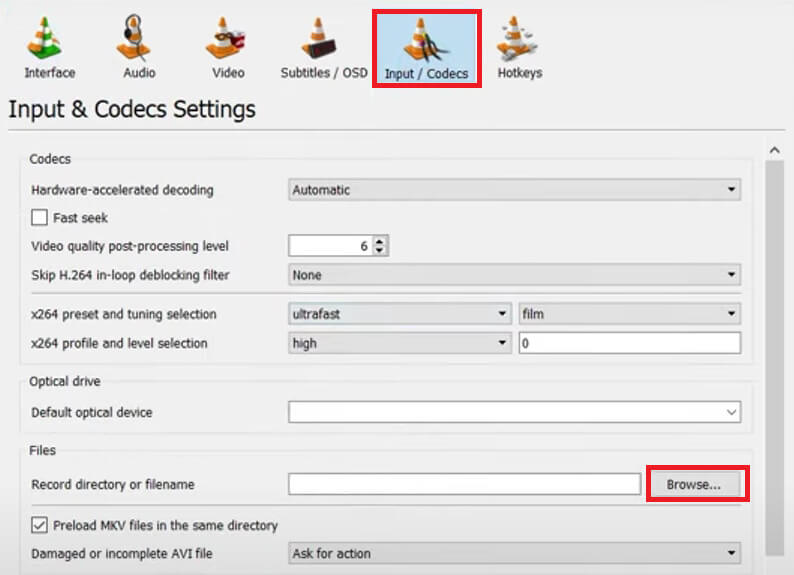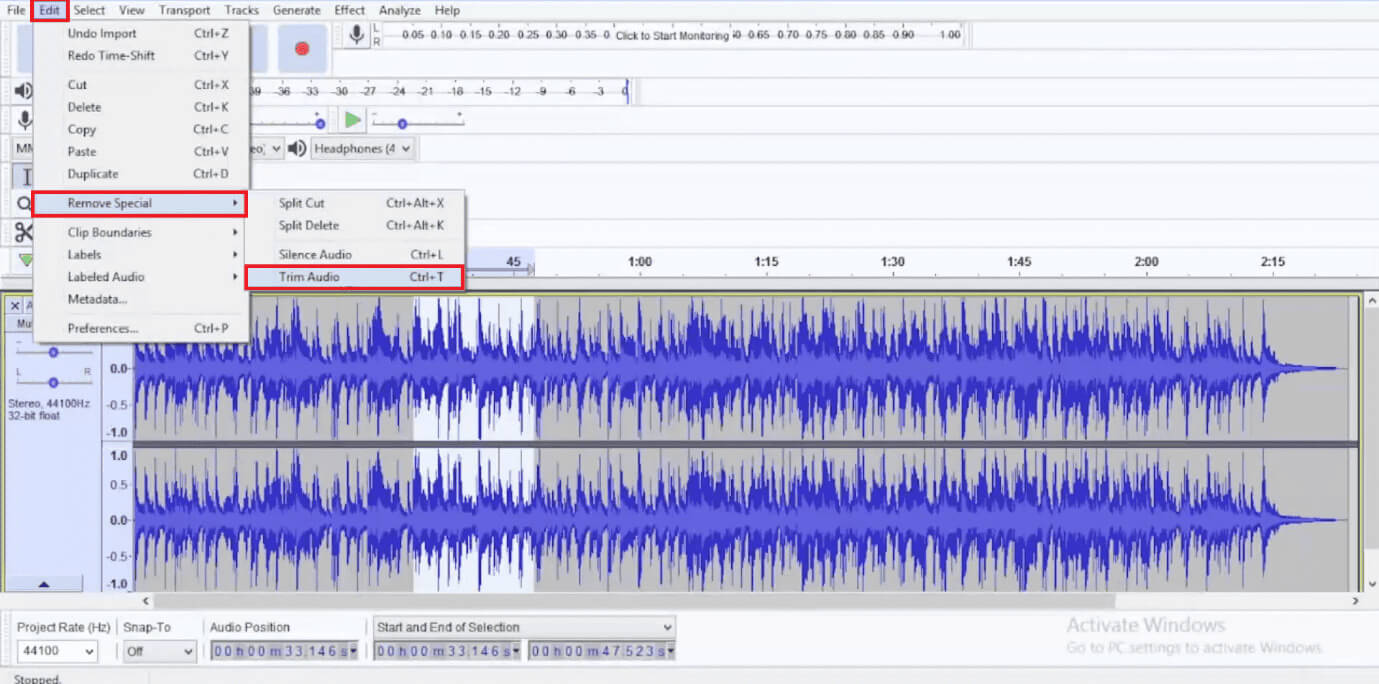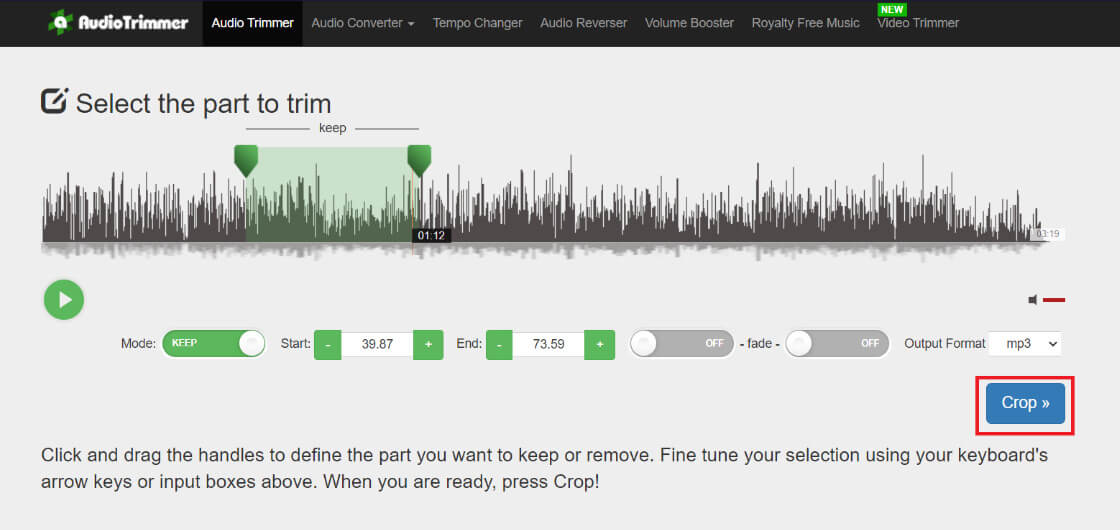如何在 Windows 3 上修剪 MP10 文件
如果您有興趣創建自己的自訂鈴聲,則剪掉您最喜歡的歌曲的一部分是一個有用的工具。不僅如此,如果您需要突出顯示大型會議的重要部分,了解如何在 Windows 3 電腦上修剪大型 MP10 檔案可以讓您的工作變得輕鬆。因此,不要浪費太多時間,讓我們讓您成為這項技能的專家!
如何在 Windows 3 上修剪 MP10 文件
MP3 是最廣泛使用的視訊和音訊檔案媒體格式之一。剪切這些文件大約需要一分鐘,並且不需要任何藝術技巧。因此,如果您擔心浪費太多時間,請放鬆。您可以選擇多種方法,請繼續閱讀以了解它們。
第一種方法:透過VLC媒體播放器
幾乎我們所有人的電腦上都裝有 VLC。您可以直接使用該應用程式在 Windows 3 桌面上編輯 MP10 檔案。就是這樣:
1. 開啟您的音訊文件 VLC Media Player 在你的電腦。
2. 點擊 寬度 並選擇 先進的控制.
3. 現在,點擊 紅色按鈕 在頂部選擇音訊播放設置 開始按鈕 從您想要剪切文件的位置。
4. 點擊 紅色按鈕 再次停在想要的地方。
5.然後點擊 “工具” 並選擇 “喜好”。
6. 點擊 輸入/編解碼器。
7. 在文件下,選擇 審查… 內錄製目錄或檔案名稱。
8.選擇 目標文件夾 您的最愛並選擇 節省。
注意:在開始修剪音訊檔案之前選擇所需的位置,以將它們自動保存在目標位置。
現在您可以成功地從 VLC 剪下 MP3 檔案。
方法 2:應用 Audacity
Audacity 是一款流行的應用程序,被用戶廣泛用於剪切、錄製和增強音訊檔案。請按照以下步驟了解如何剪下文件:
1.參觀 官方網站 大膽 然後點擊 下載Audacity 3.4.2。
2. 打開 該程序 在您的計算機上,然後單擊 一份文件。
3. 點擊 謄寫 並選擇 聲音。
4.選擇 MP3 文件 並點擊 打開。
5. 選擇要開始剪下的音訊部分,然後將滑鼠拖曳到所需的點。
6. 現在,點擊 “發布” 從頂部菜單欄中。
7. 點擊 “刪除私人” 並選擇 “音訊剪輯” 從列表中。
注意:您也可以同時使用鍵盤快速鍵 Ctrl + C 來剪切選取的音訊。
8. 點選“檔案”並選擇 “保存項目” أو “將項目另存為...” 保存您的剪輯。
方法 3:Audio Trimmer 網頁
如果您不想下載一次性檔案修剪器應用程式或桌面上沒有 VLC,您也可以使用 Audio Trimmer 網站快速修剪檔案:
1.打開官網 音頻修剪器 然後點擊 選擇文件 從主頁。
2. 選擇 文件 您選擇的並點擊 打開。
3. 根據您想要的剪切方式拖曳滑桿並單擊 “莊稼。”
4. 點擊 去下載。
另請閱讀: 在 Windows 3 中將專輯封面新增至 MP3 的 10 種方法
使用這些方法,您將可以輕鬆地在 Windows 3 電腦上修剪 MP10 檔案。如果您有任何疑問或建議,請在評論部分與我們聯繫。